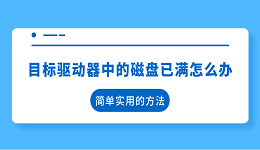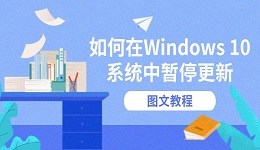Windows 10 的自动更新机制虽然能及时修补安全漏洞,但有时频繁的更新会打断工作或引发兼容性问题。本文将介绍几种在 Windows 10 中暂停更新的方法,并提供详细的操作步骤,帮助你根据需要灵活选择。

一、使用百贝系统更新工具暂停更新
市面上有一些第三方工具(如百贝系统更新工具)可一键启用或禁用更新服务,提供图形化界面,方便不熟悉系统设置的用户使用。

 好评率97%
好评率97%  下载次数:4476389
下载次数:4476389 1. 点击上方下载按钮,安装打开百贝系统更新工具,在软件主界面上,点击“禁用更新”按钮,软件会自动关闭相关更新服务、禁用后台更新和计划任务。
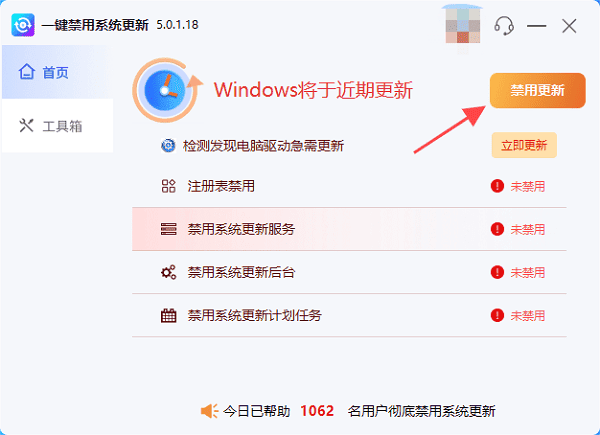
2. 操作完成后会提示您Windows系统更新已禁用,点击立即重启生效。
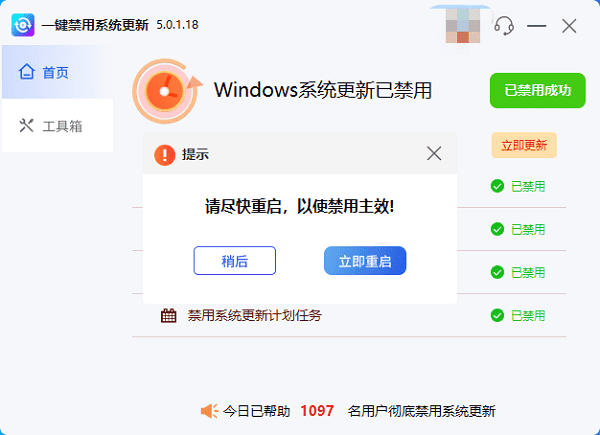
3. 后续如果想恢复更新,只需要打开软件,点击“开启更新”即可。
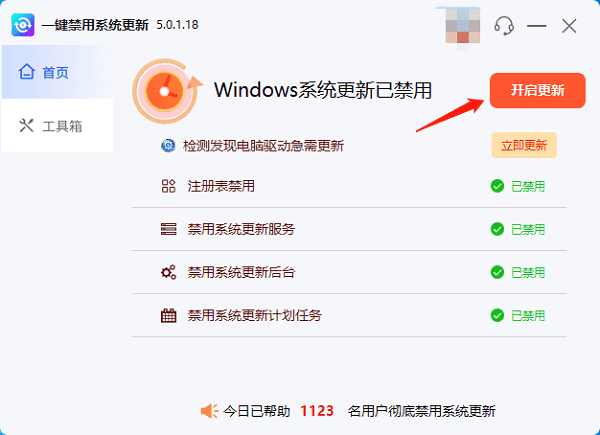
二、通过“设置”暂停更新
Windows 10 提供了内置的“暂停更新”功能,可在不更改系统核心设置的情况下,临时停止下载和安装更新,适合短期内避免更新干扰的用户。
1. 按下 `Win + I` 打开 设置。
2. 点击 更新和安全。
3. 在左侧选择 Windows 更新。
4. 点击 暂停更新 7 天,或选择 高级选项 来设置暂停的结束日期(最多可暂停 35 天)。
5. 到期后系统会自动恢复更新,需再次手动设置才能继续暂停。
三、通过“高级选项”延迟更新
“高级选项”提供了更灵活的延迟更新设置,可分为暂停质量更新(小补丁)和功能更新(大版本),适合需要较长时间避免更新的情况。
1. 按下 `Win + I` 打开 设置。
2. 进入 更新和安全 → Windows 更新 → 高级选项。
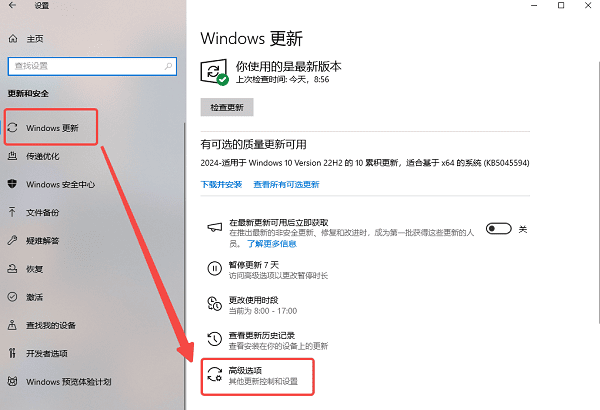
3. 在 选择更新安装时间 部分,可将 功能更新 延迟最多 365 天,质量更新 延迟最多 30 天。
4. 设置完成后,更新将自动推迟到指定天数后再安装。
四、通过“服务”停止 Windows Update 服务
直接在系统服务中禁用 Windows Update 服务,可彻底阻止自动更新运行,直到手动启用为止,适合需要长期暂停更新的用户。
1. 按下 `Win + R` 打开 运行,输入 `services.msc` 并回车。
2. 在服务列表中找到 Windows Update。
3. 双击打开该服务的属性窗口。
4. 在 启动类型 下拉菜单中选择 禁用。
5. 点击 停止 按钮,再点击 确定 保存设置。
6. 需要恢复更新时,将启动类型改回 手动 或 自动 并启动服务。
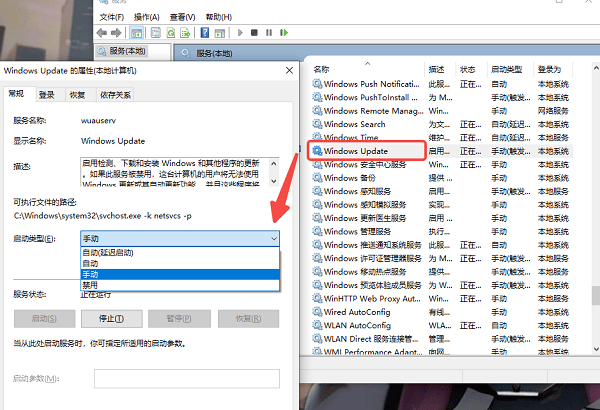
五、通过组策略编辑器暂停更新
Windows 10 专业版和企业版可利用组策略编辑器精确控制更新策略,包括暂停、延迟甚至完全禁止自动更新,适合有管理权限的用户。
1. 按下 `Win + R`,输入 `gpedit.msc` 并回车。
2. 依次展开 计算机配置 → 管理模板 → Windows 组件 → Windows 更新。
3. 找到并双击 配置自动更新。
4. 选择 已禁用,或选择 已启用 并在下方详细配置中选择仅通知而不自动下载。
5. 点击 应用 → 确定,重启计算机生效。
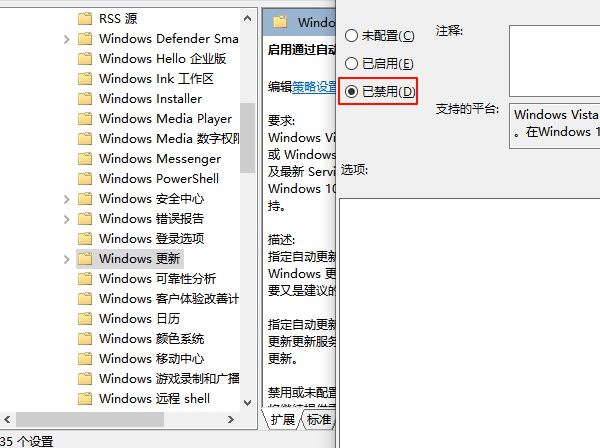
以上就是在Windows 10系统中暂停更新的方法,希望对你有帮助。如果遇到网卡、显卡、蓝牙、声卡等驱动的相关问题都可以下载“驱动人生”进行检测修复,同时它还支持驱动下载、驱动安装、驱动备份等等,可以灵活的安装驱动。